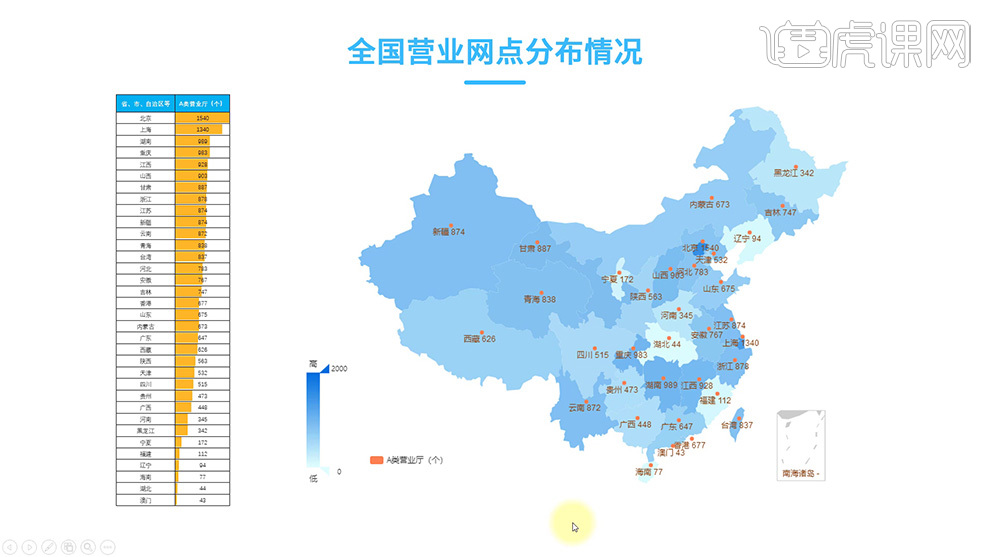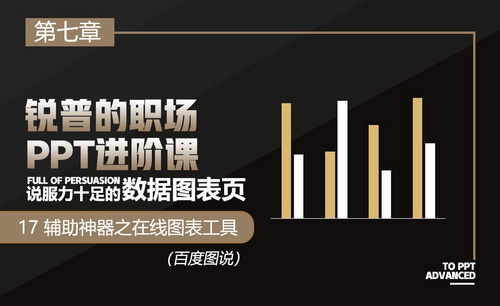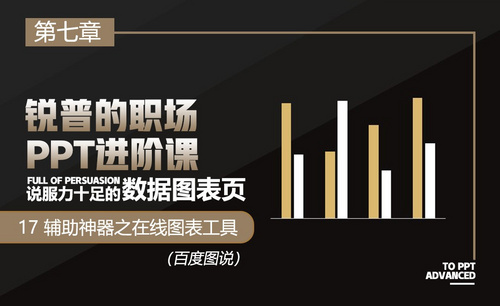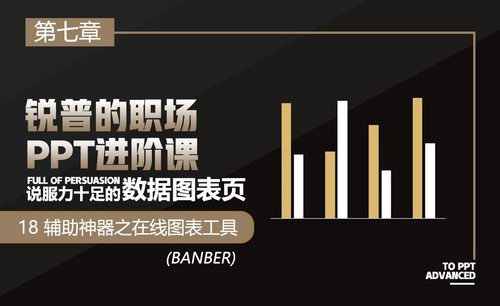PPT数据图如何使用在线图表工具
发布时间:暂无
1.本节课讲解数据图表辅助神器之在线图表工具。

2.该工具【百度图说】的网址为【http://tushou.baidu.com/】,如图所示。
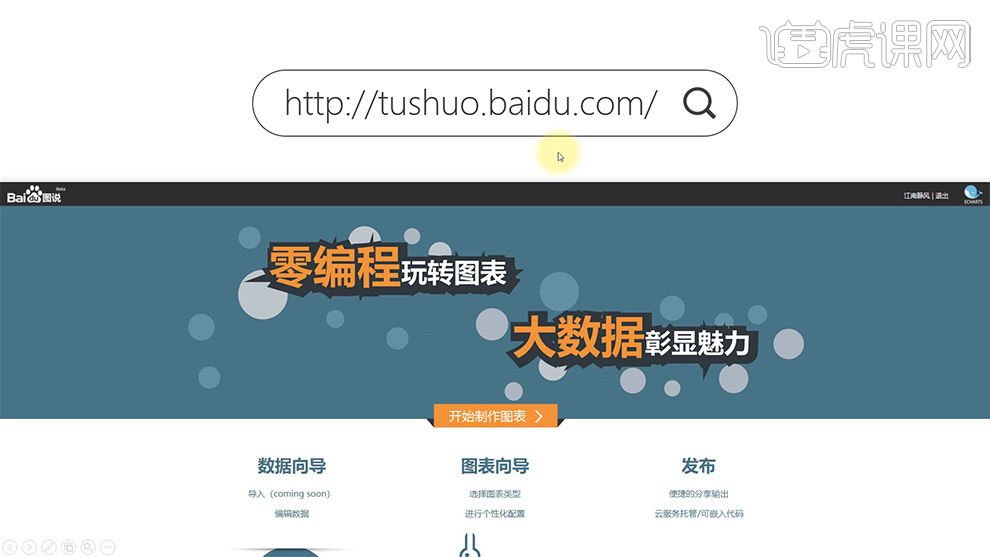
3.【案例赏析一】,如图所示。
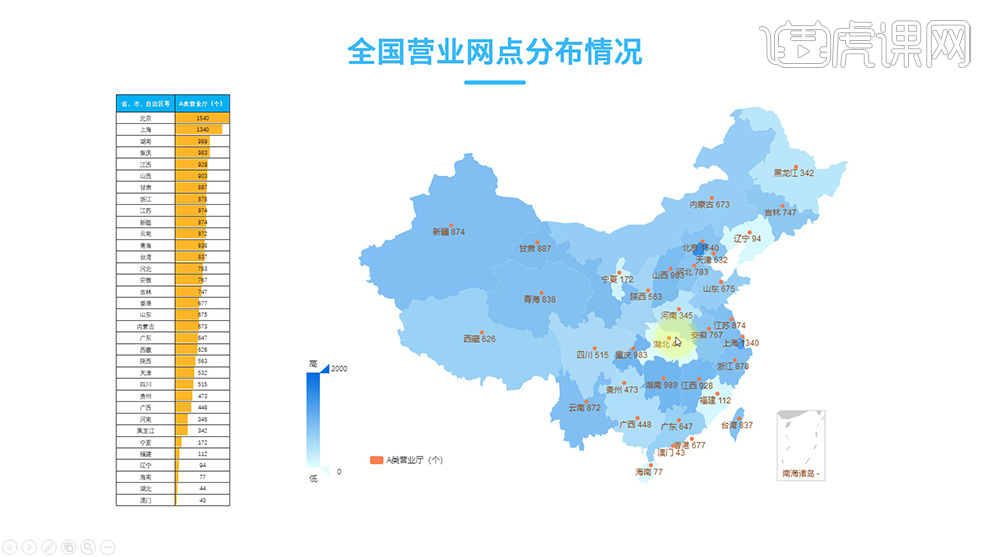
4.【案例赏析一】的制作步骤,在【百度图说】的网站上创建【地图】图表,如图所示。
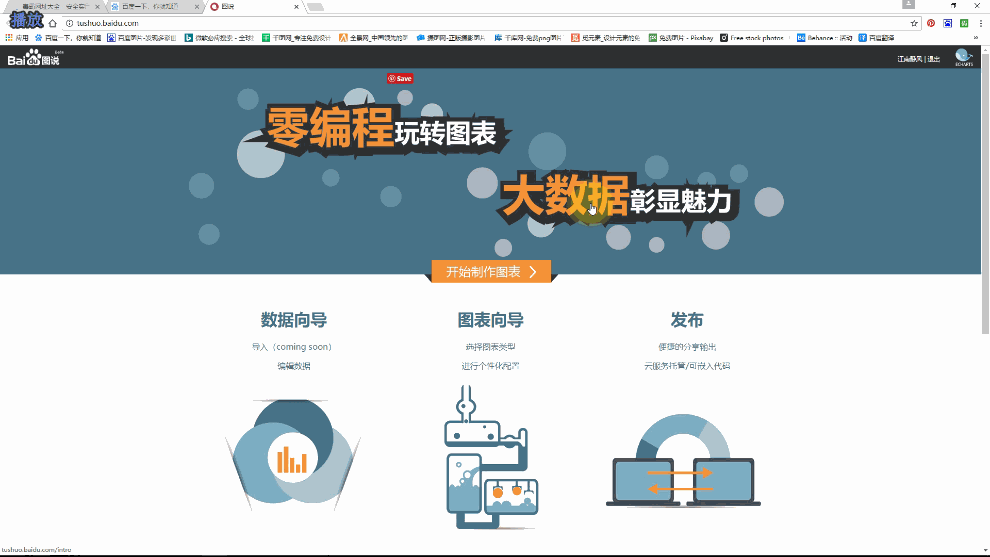
5.修改【页面标题】,如图所示。
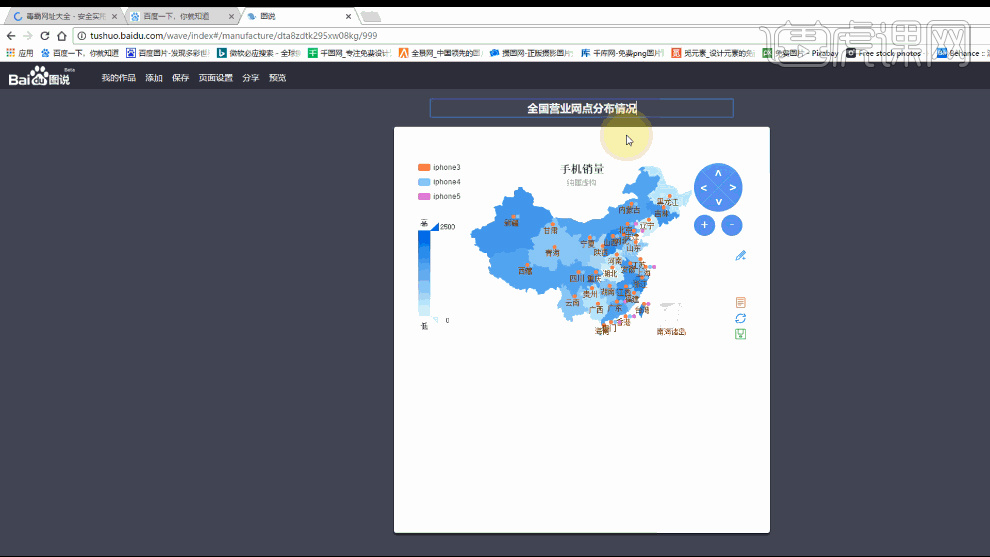
6.修改【页面主题】,点击【参数设置】,修改【图片尺寸】为【600】,如图所示。
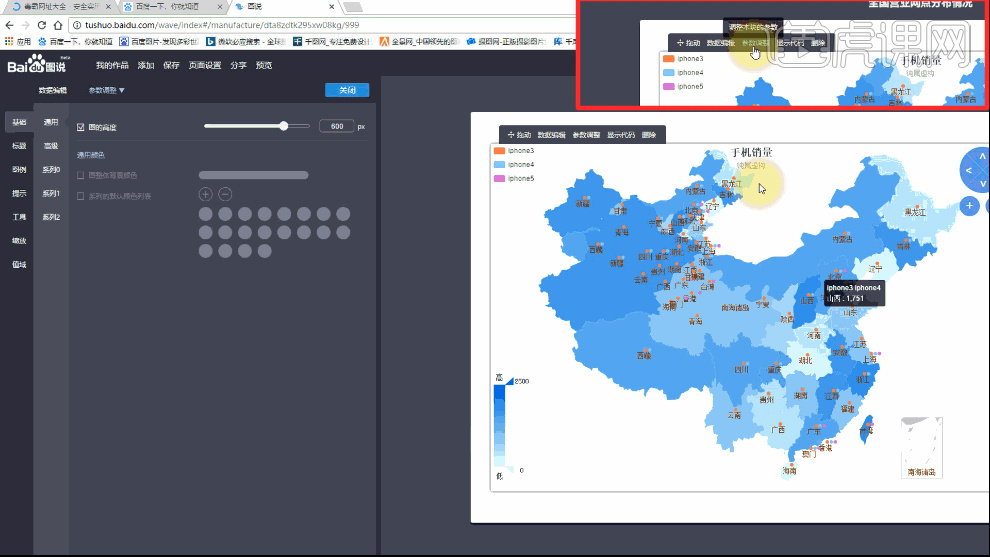
7.点击【数据编辑】,删除原有数据,如图所示。
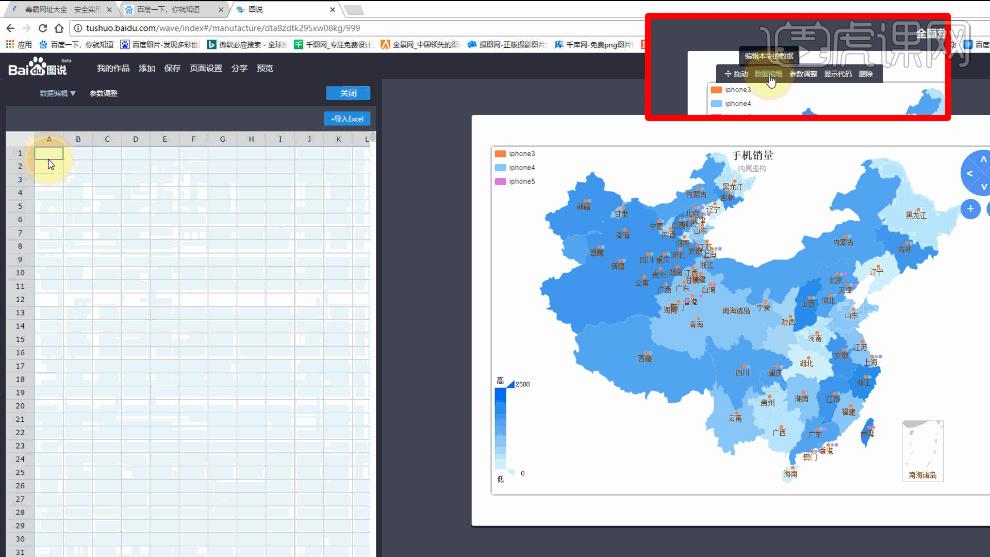
8.打开【表格】,设置为【橙色数据表】,【降序】排列,框选【表格】复制粘贴到【百度图说】,如图所示。
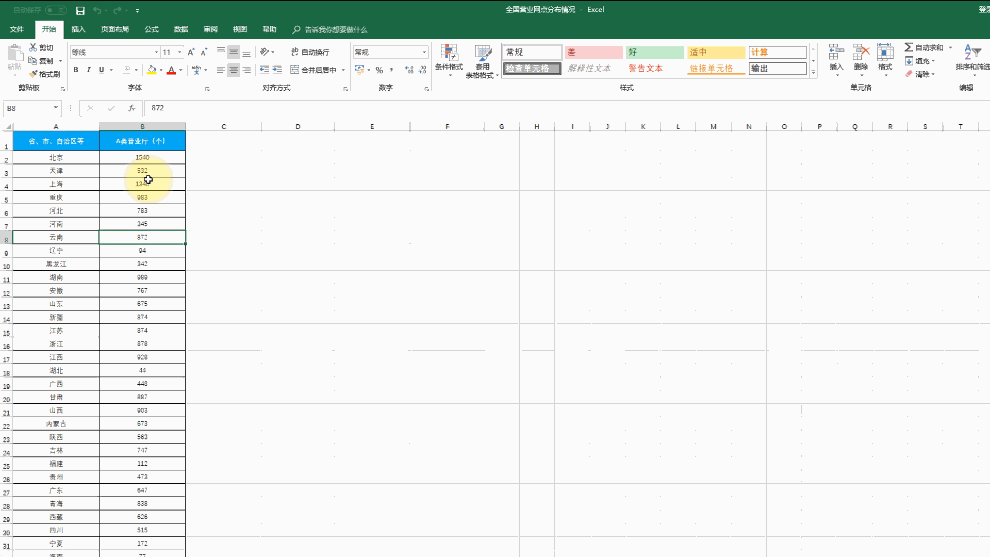
9.点击【参数调整】,修改【主标题】的【内容】,如图所示。
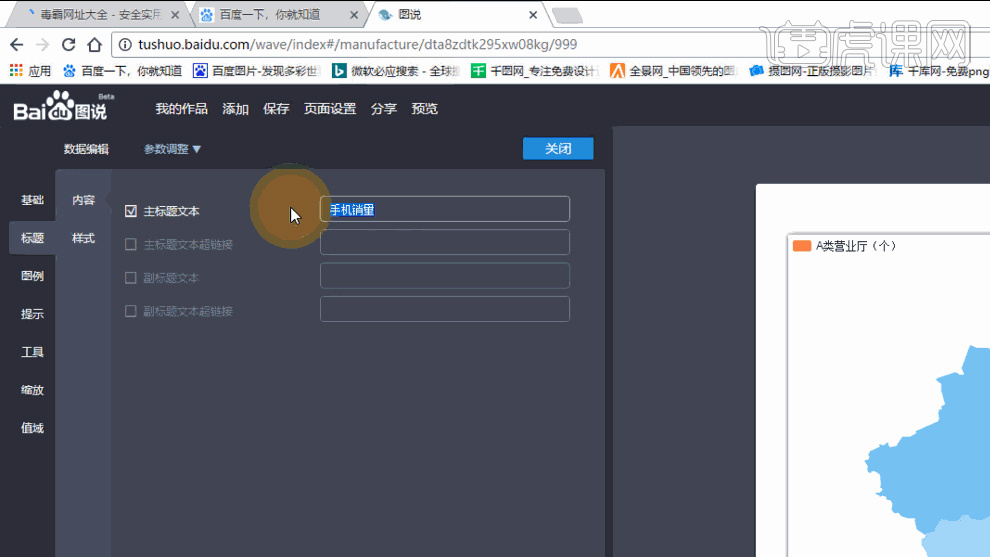
10.修改【主标题】的【格式】,如图所示。
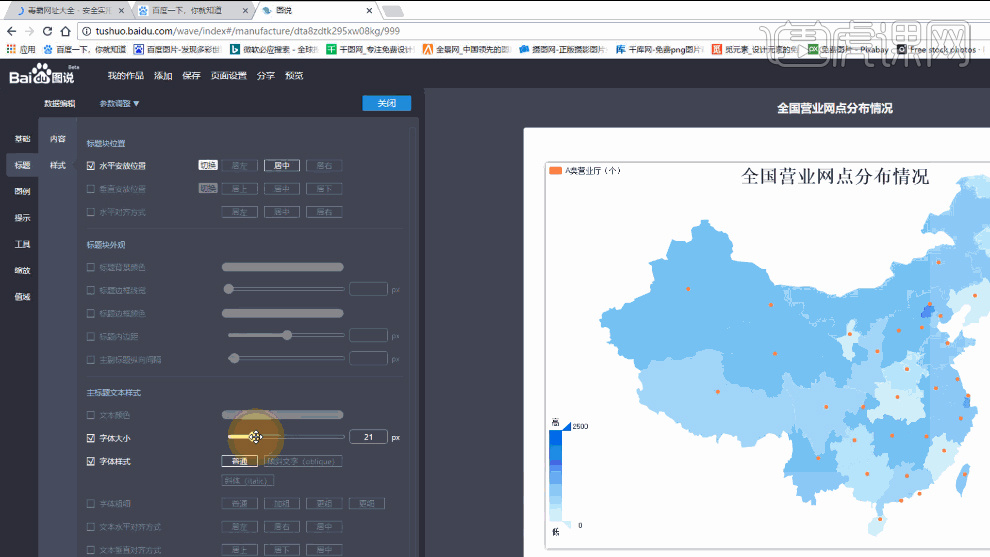
11.选择【基础】,【普通状态】勾选【数据项标签是否显示】,如图所示。
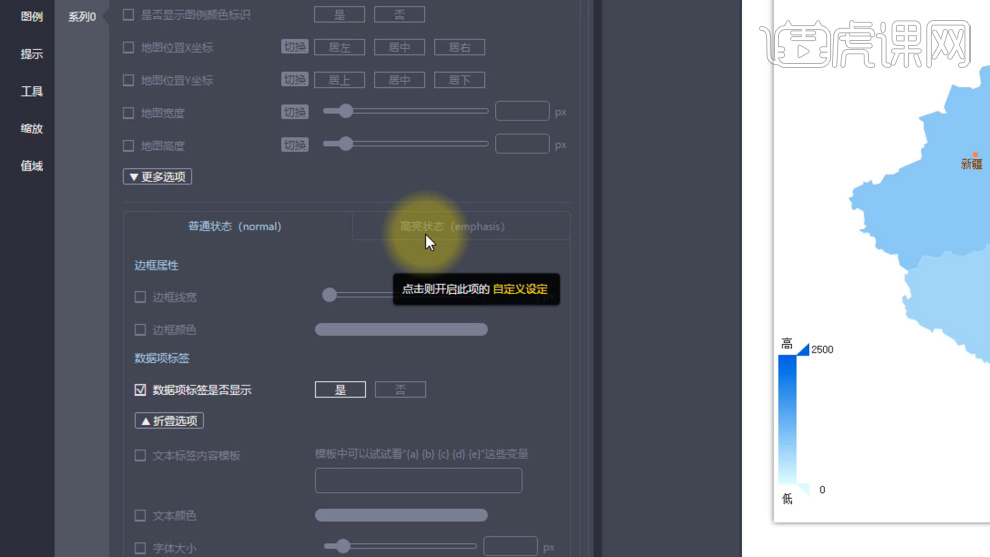
12.勾选【文本标签内容模块】,输入【{a}】【空格】【{b}】,如图所示。
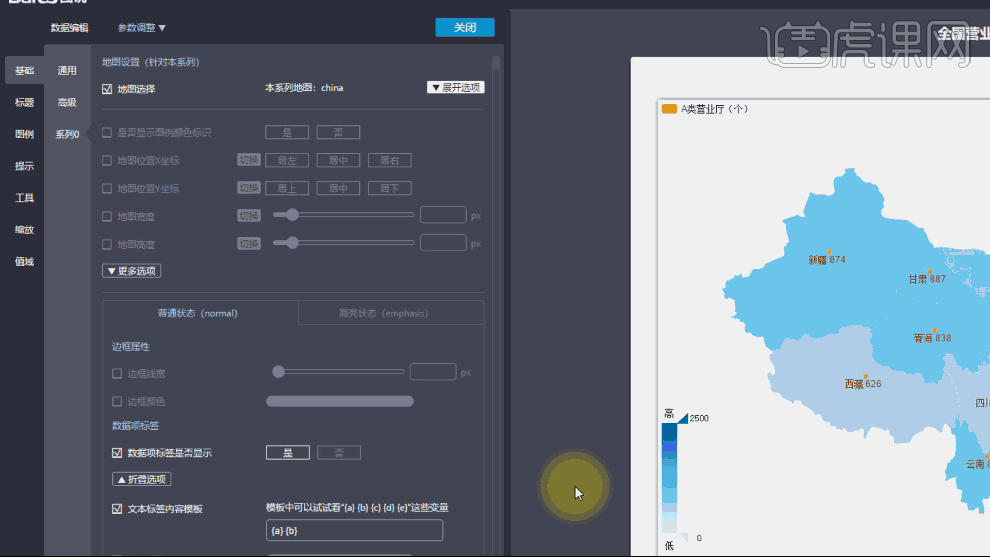
13.选择【值域】,根据表格内容的最大值调整【值域】大小为【2000】,如图所示。
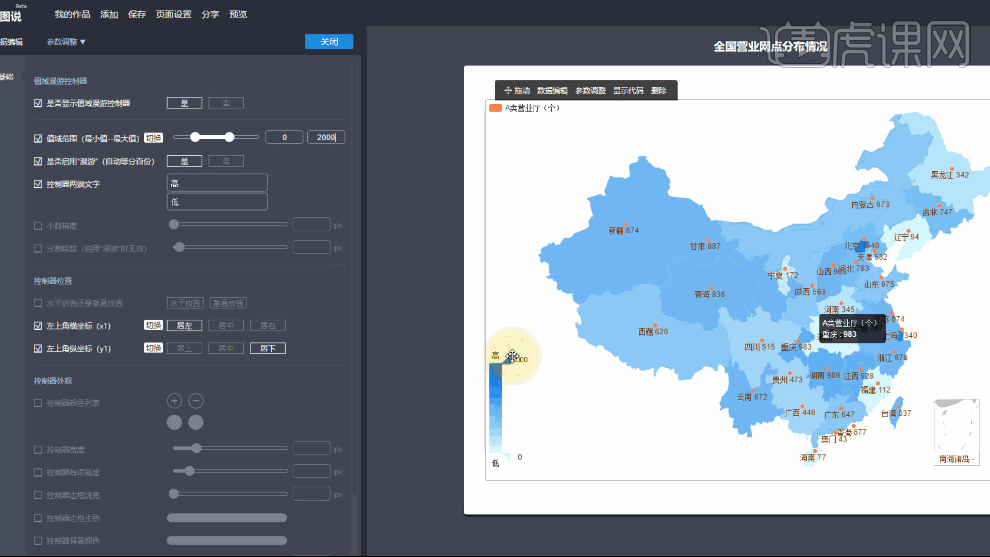
14.选择【图例】,调整【图例】位置,如图所示。
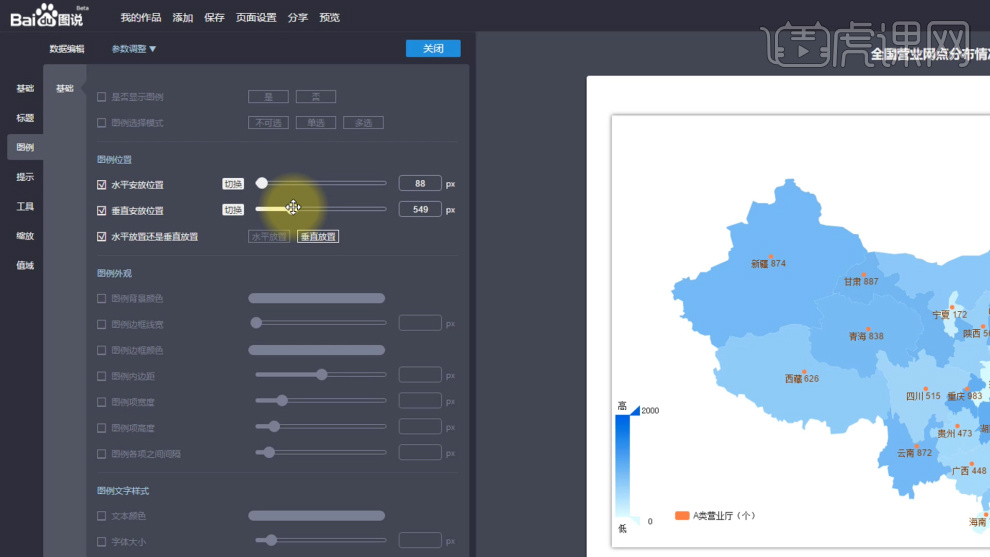
15.选择【工具】,取消勾选【工具箱显示】,选择【缩放】,取消勾选【缩放漫游控制器】,如图所示。
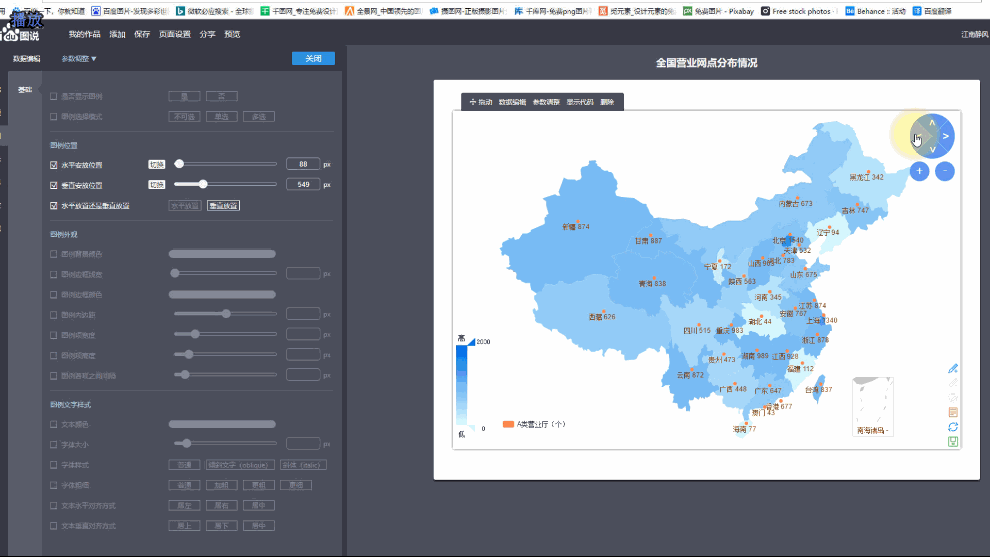
16.保存图片,或者链接,如图所示。
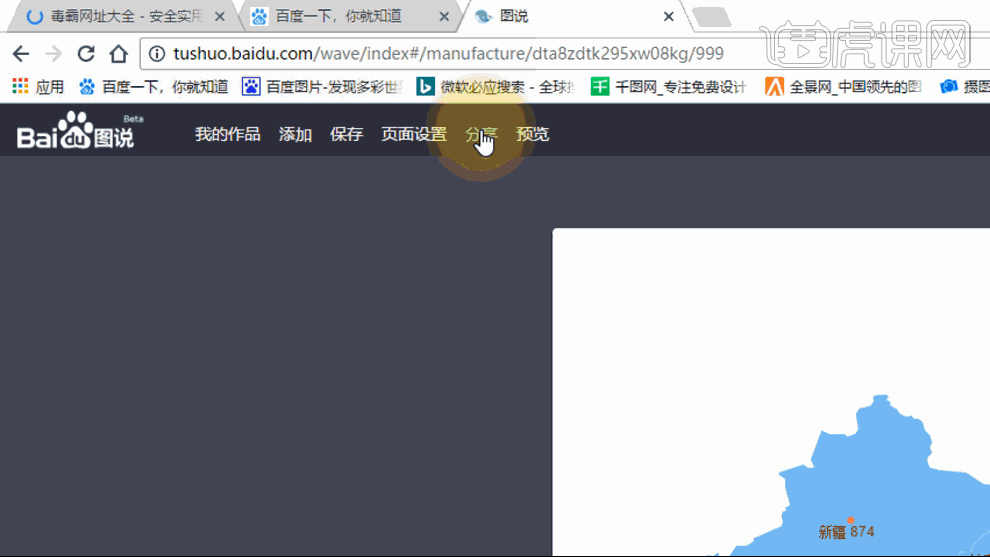
17.最终效果如图。